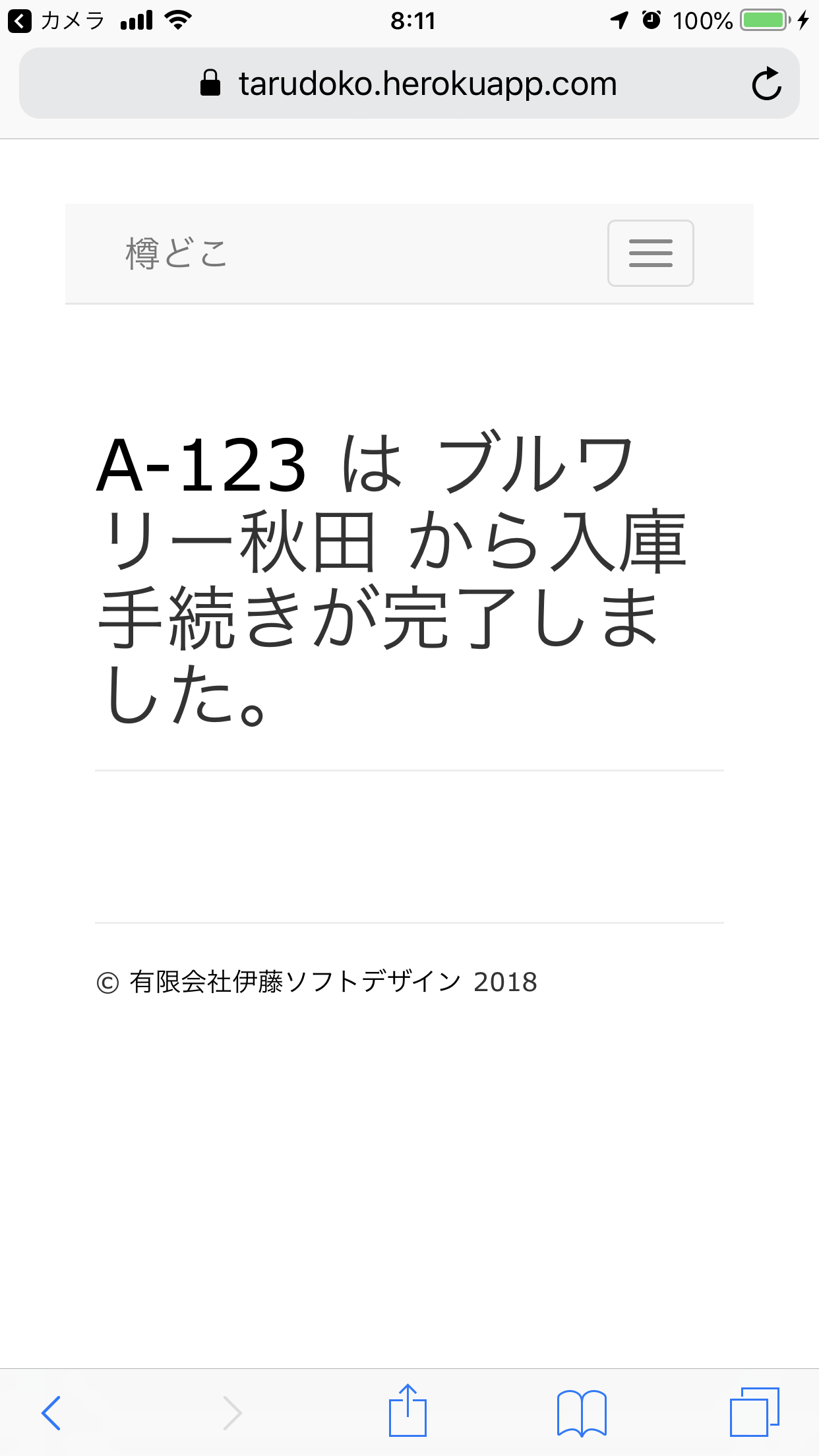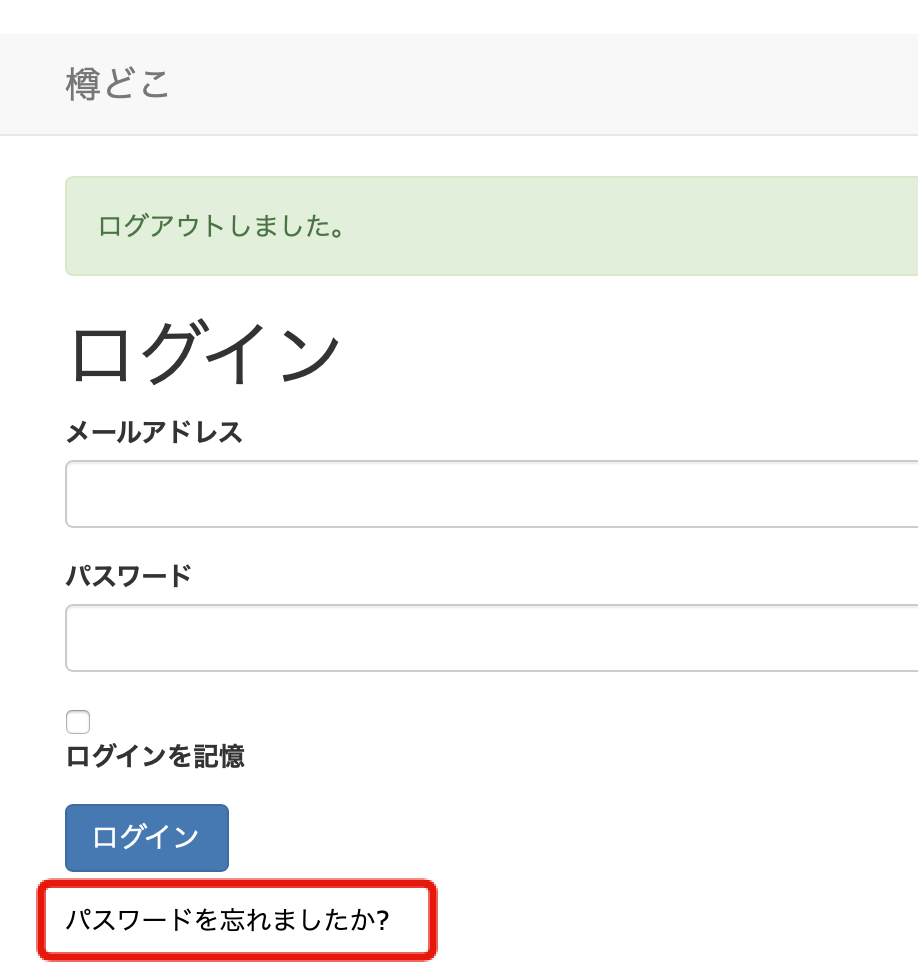
2018.11.11
アカウントは仮設定していますので、パスワードの再設定を行なってください。
樽どこサイト https://tarudoko.com/ にアクセスし、パスワードを忘れましたか? をクリックします。
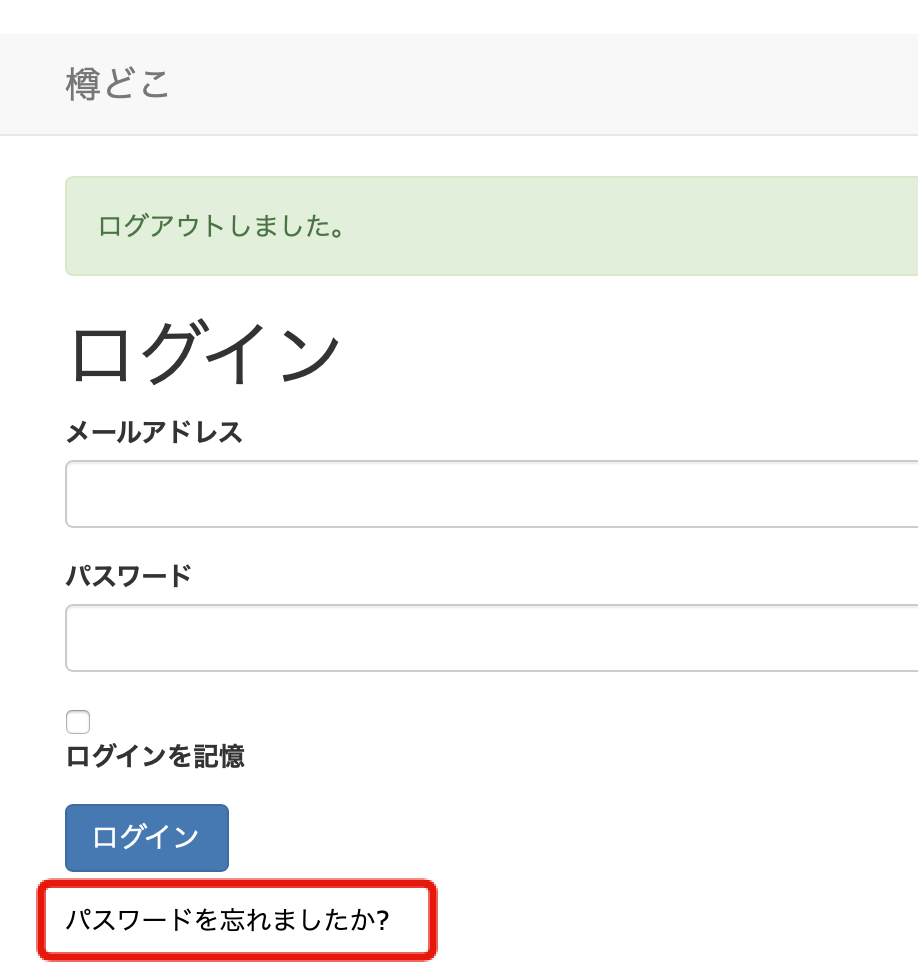
メールアドレスを入力し、ボタンを押します。
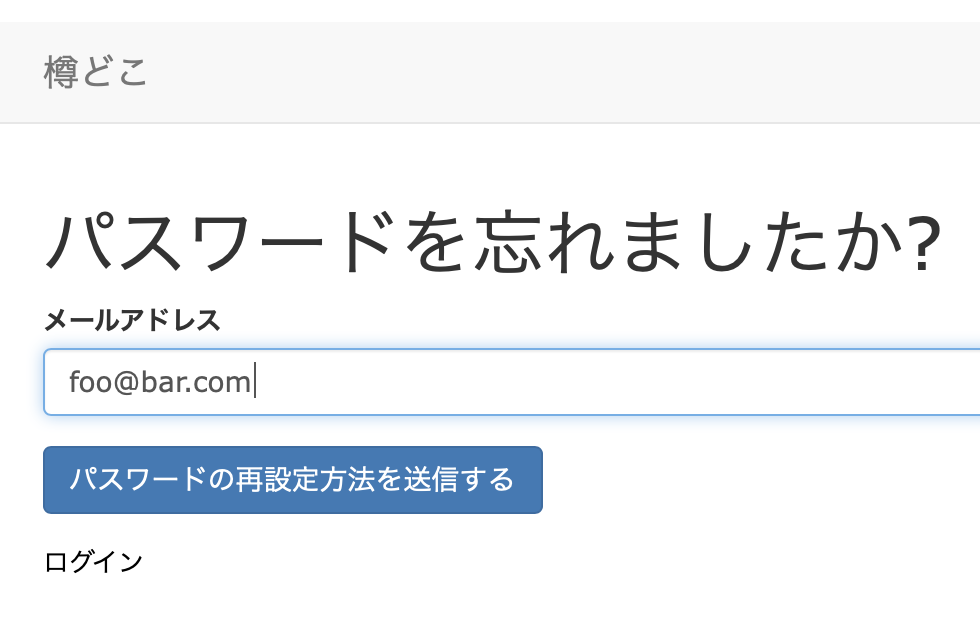
メールが届きますので、Change my password のリンクをクリックします。
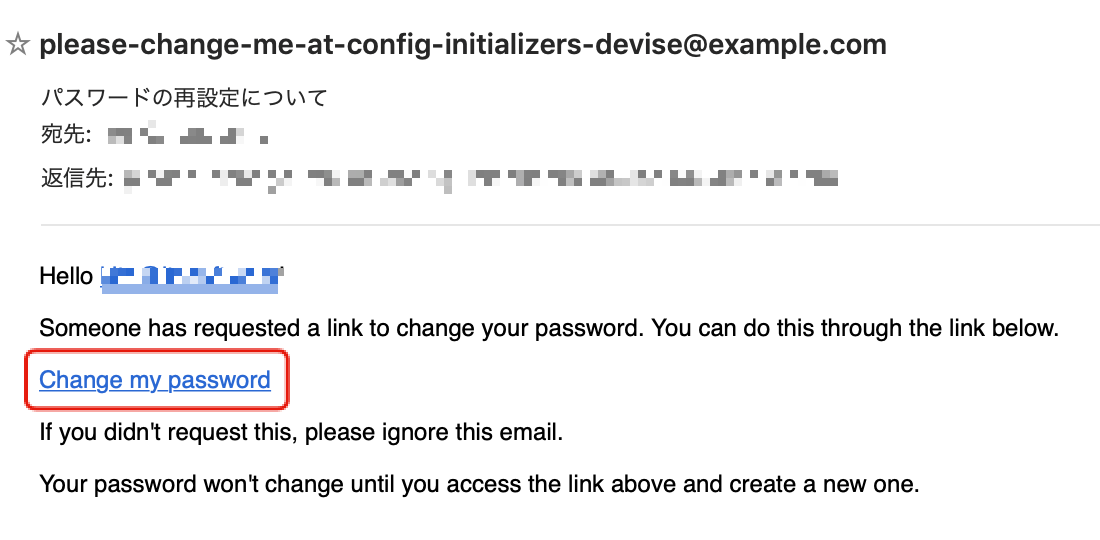
新しいパスワードを入力してください。
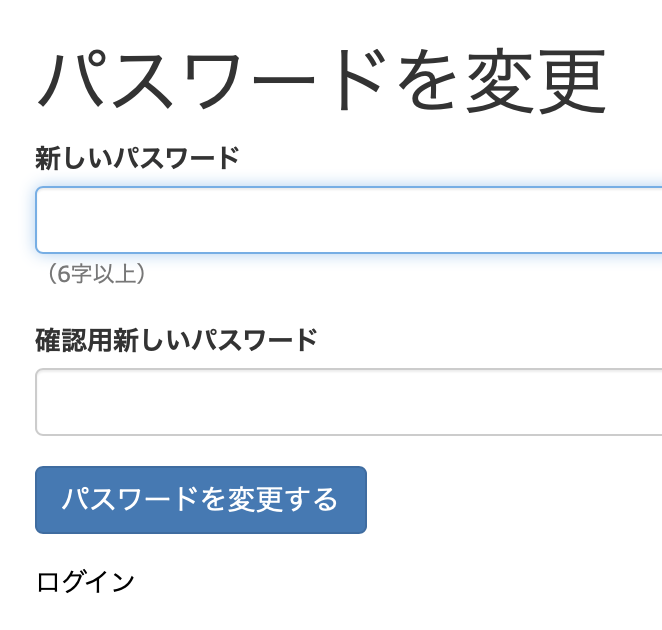
すでにアカウントをお持ちの方はログイン画面からログインします。
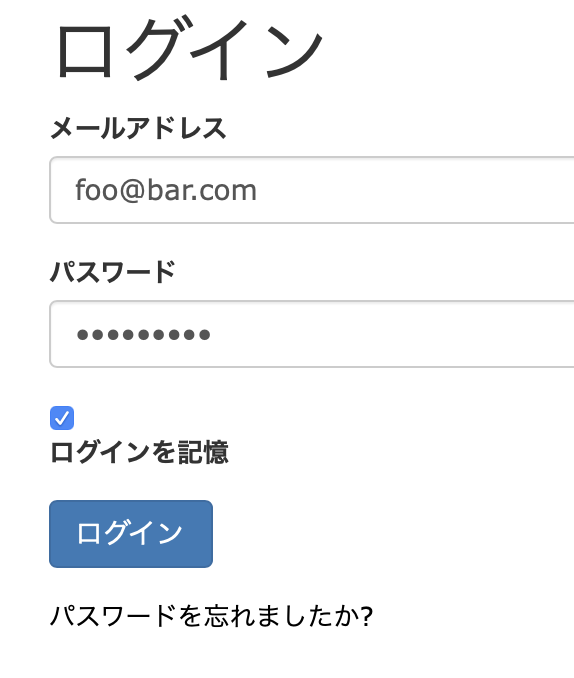
顧客を登録するには顧客メニューから新規作成を選択します。
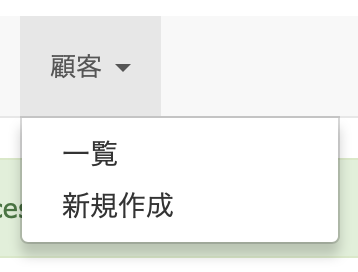
顧客情報を入力し登録します。
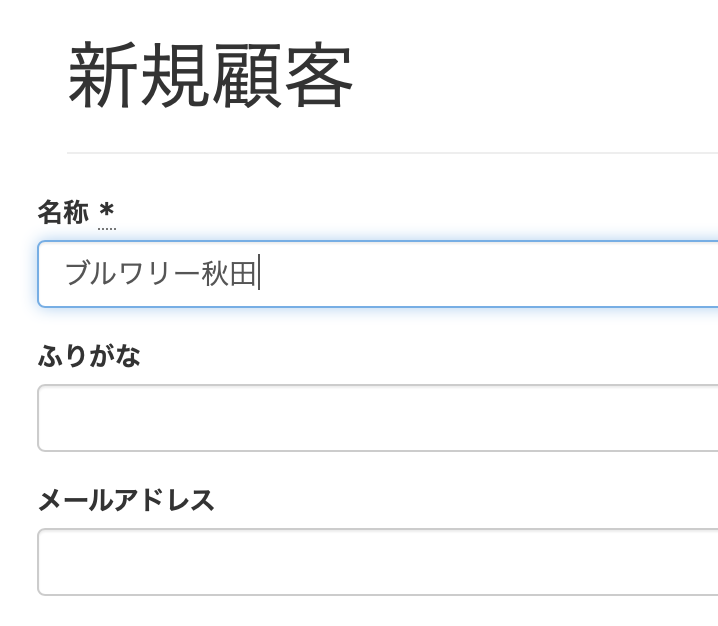
樽を登録するには樽メニューから新規作成を選択します。
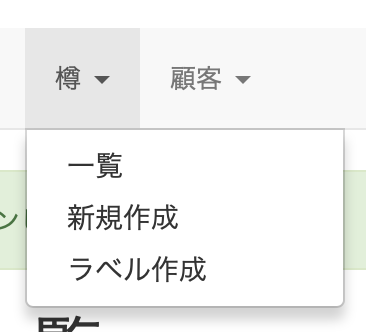
管理コードに樽のに付与するコードを入力します。
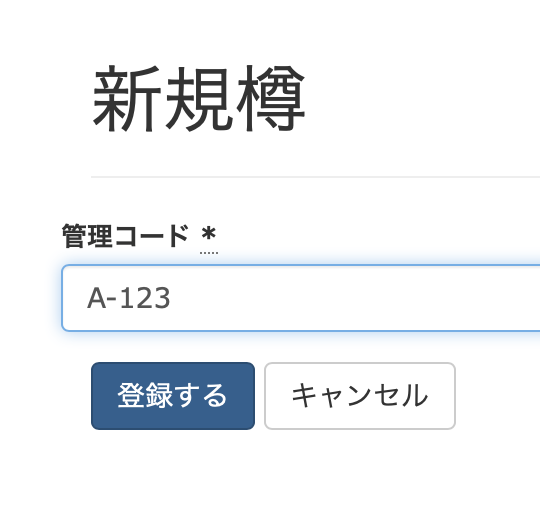
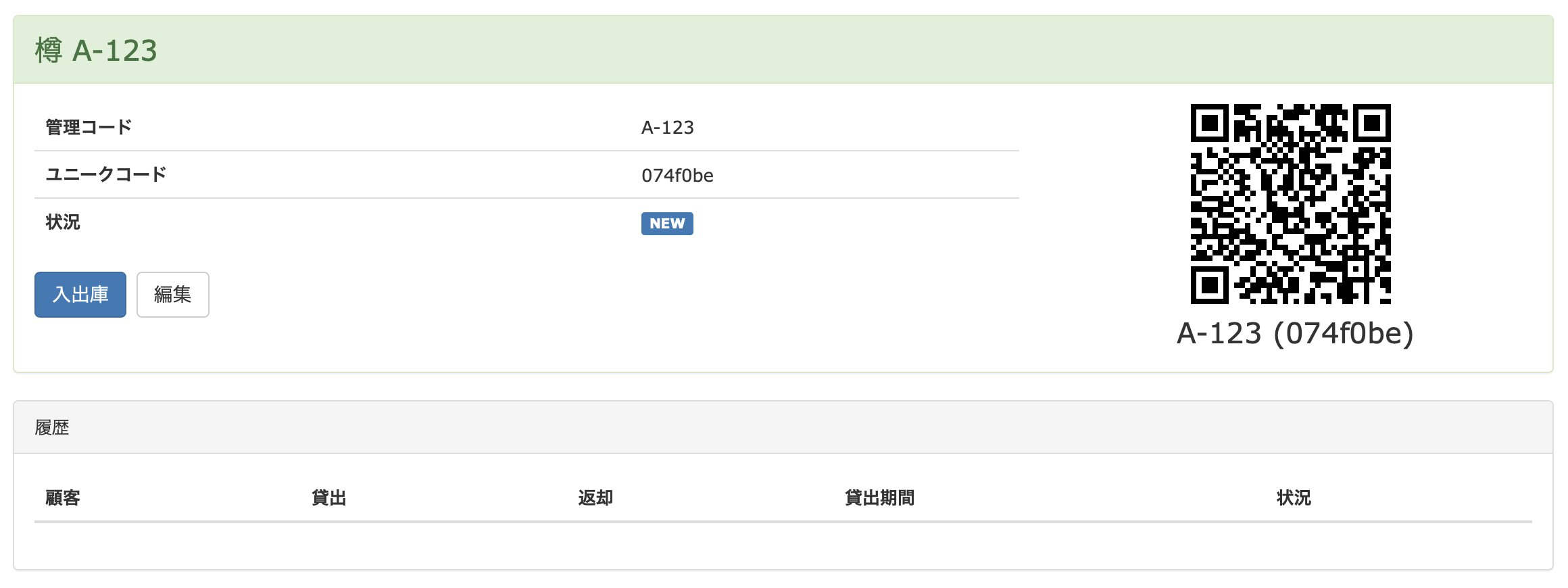
メニューからラベル作成を選択します。
印刷手順が記載されていますので、それに従って作成してください。
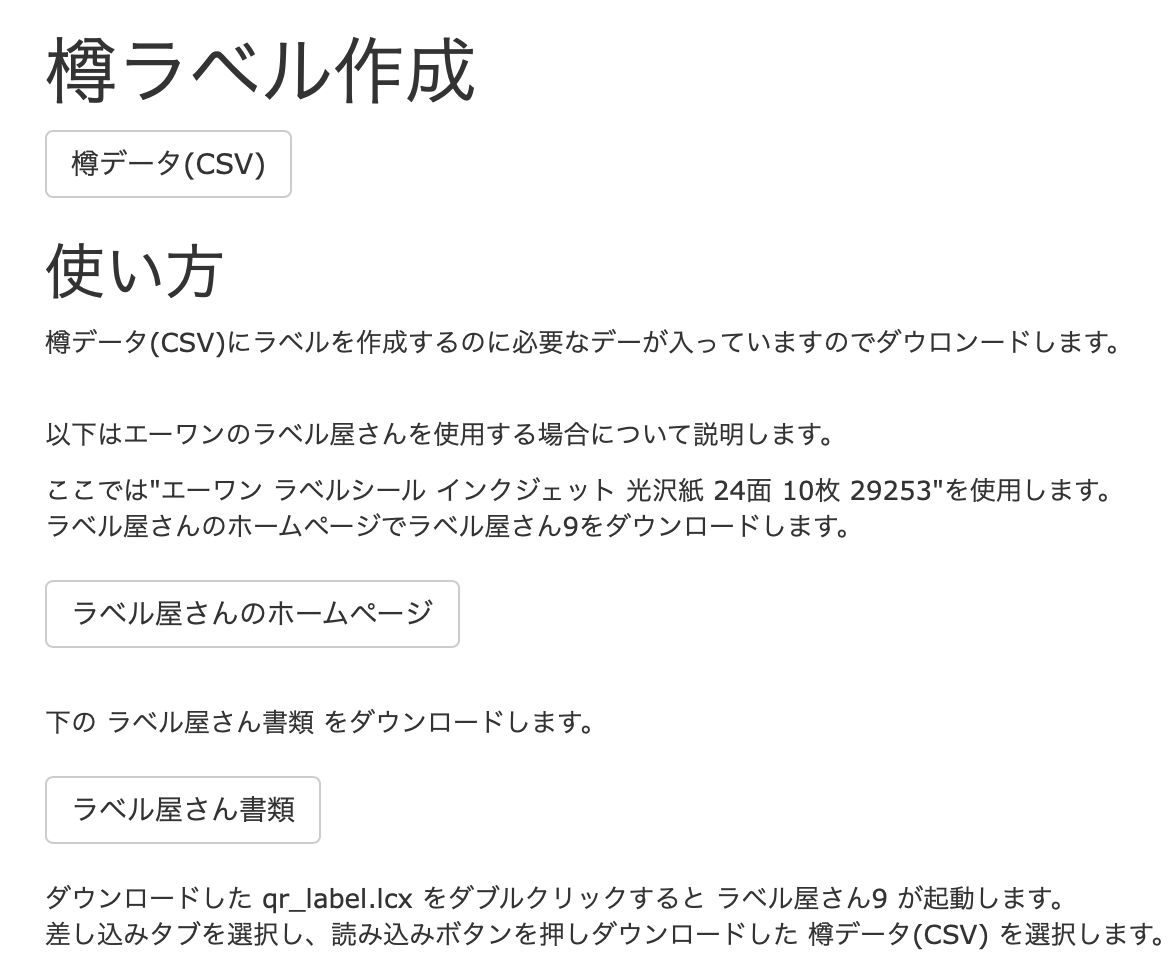
作成したら樽に貼り付けるかタグにしてぶら下げてください。
樽に付けたQRコードをスマホで読み出します。
樽が貸出中かどうかで、出庫または入庫の画面に誘導されます。
スマホのブラウザーでログインしていない場合はログイン画面が表示されますので、ログインしてください。
以下はiPhoneの場合で説明します。
Androidの場合はQRコードの読み取り以外は同じ手順になります。
画面を下から上にスワイプするとコントロールセンター画面が表示されます。
その中からQRコードアイコンをタップします。
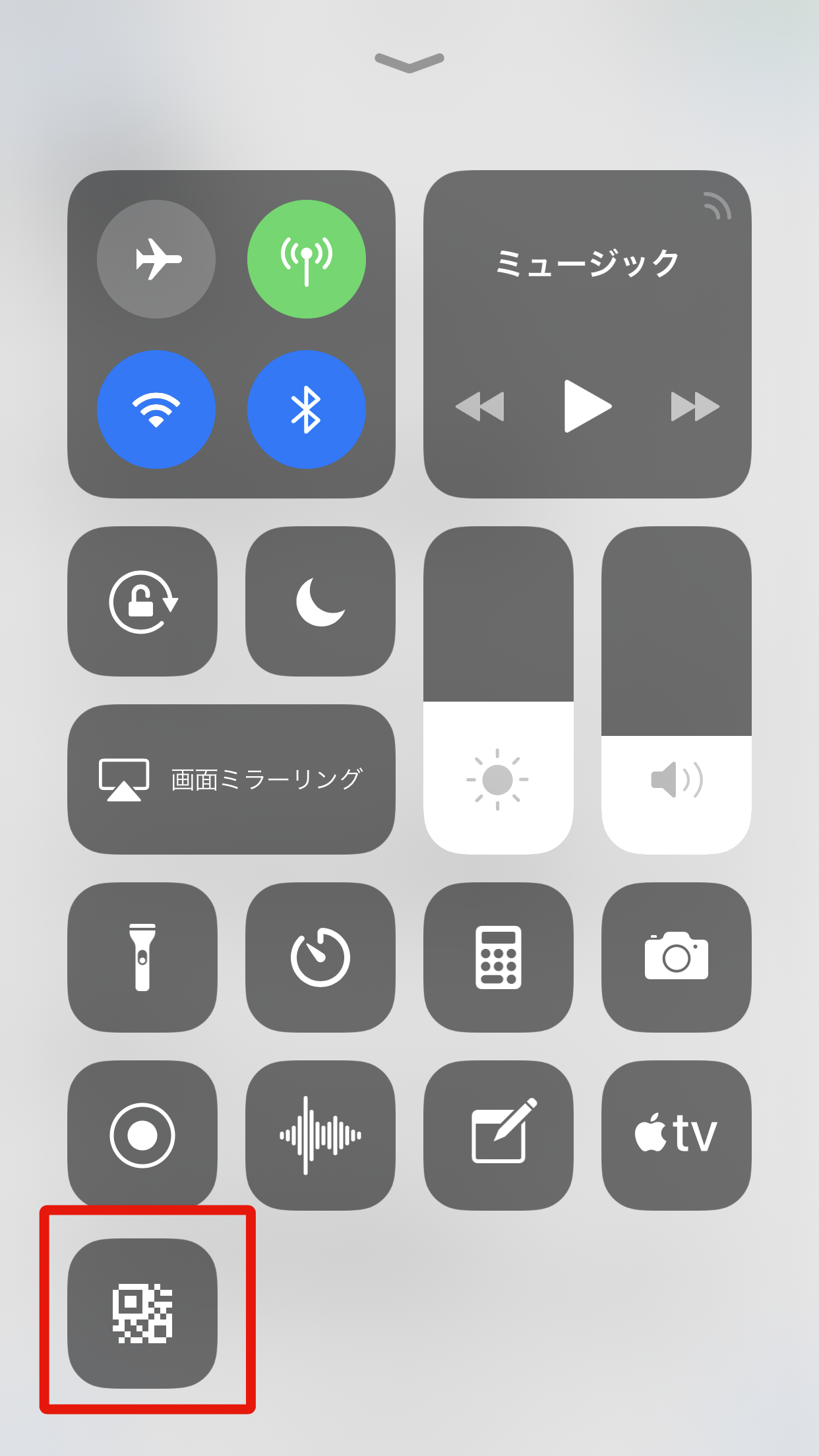
樽のQRコードを読み取ります。
樽の詳細画面にあるQRコードでも同じように読み取りできます。
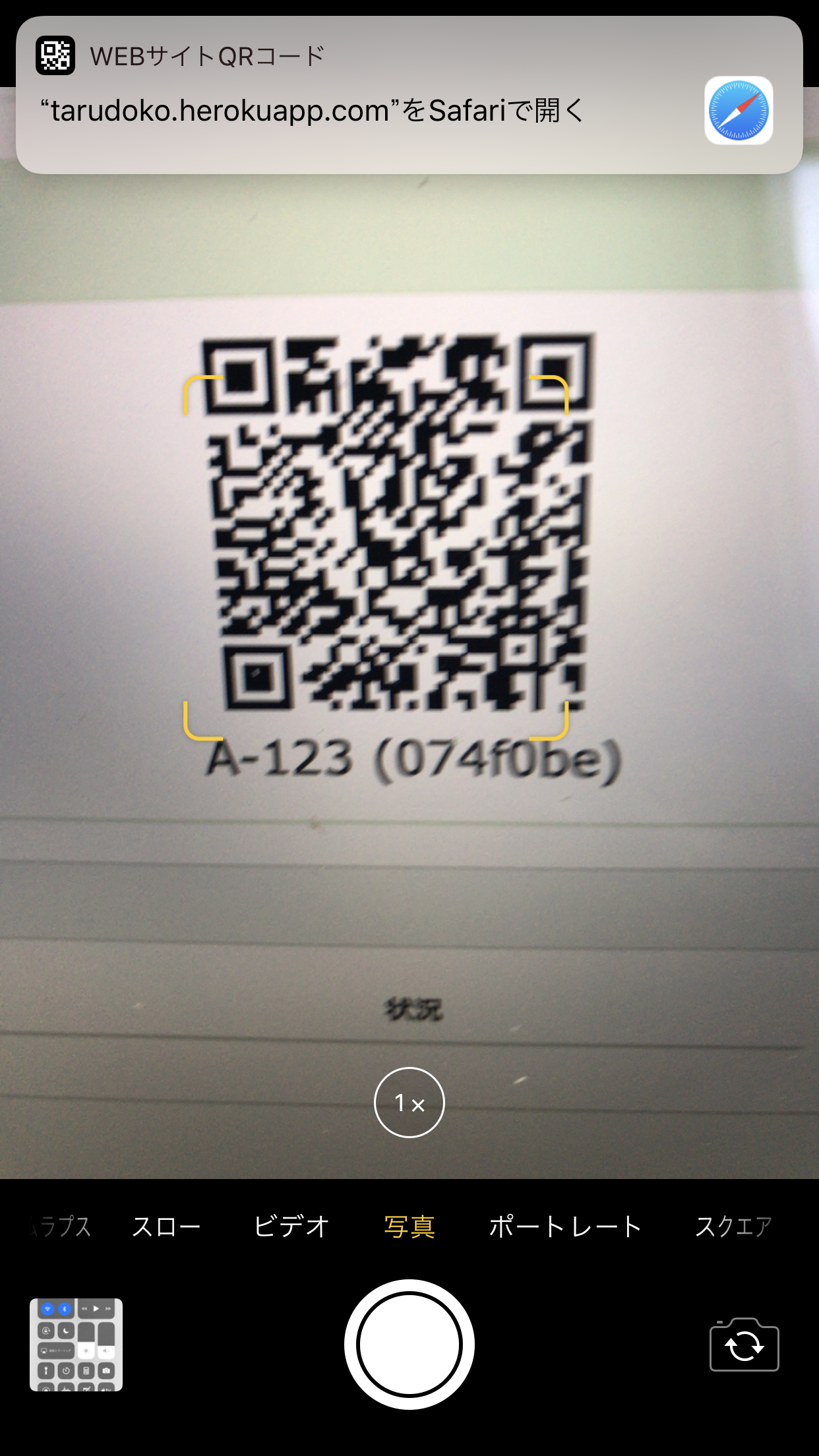
読み取ると上部にSafariで開くという表示が出ますので、タップします。
出庫ボタンが現れますので、表示されているコードが樽のコードとあっているか確認し、正しければボタンを押します。
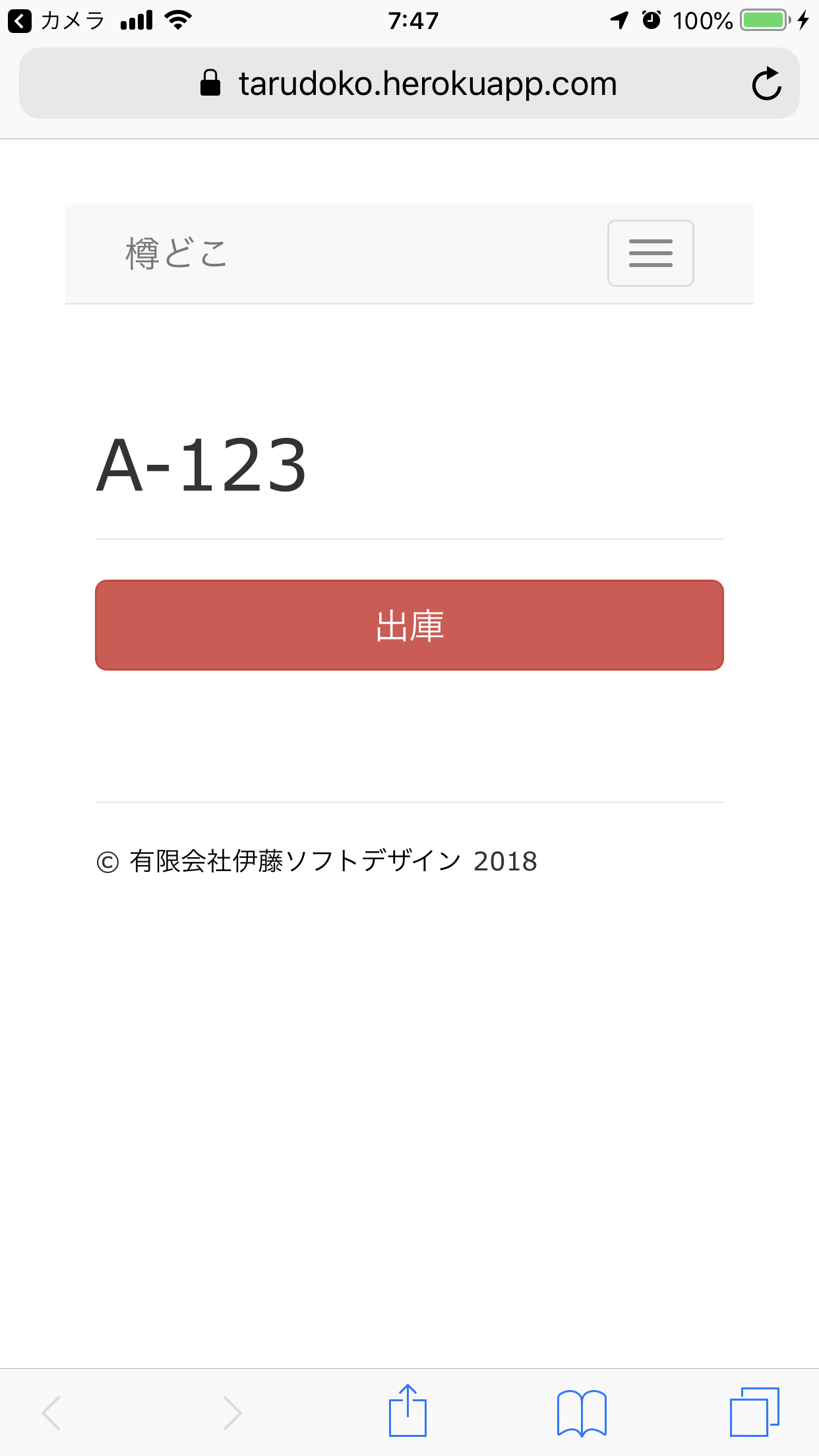
相手先一覧が表示されますので、樽を送る相手を選択します。
顧客登録時にふりがなを入力していると、INDEXから50音でフィルターすることもできます。
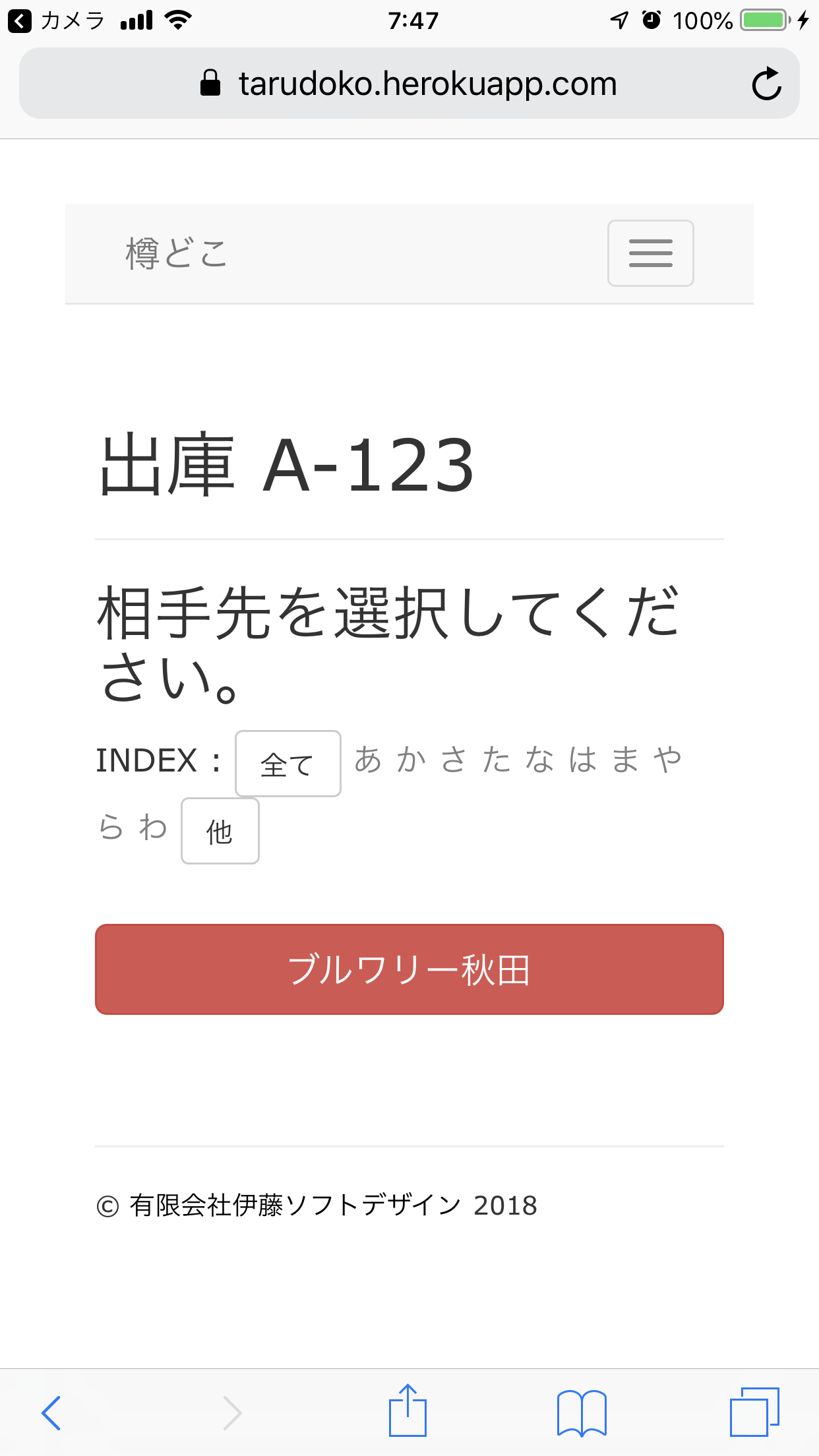
手続きが完了すると下のような画面がでます。
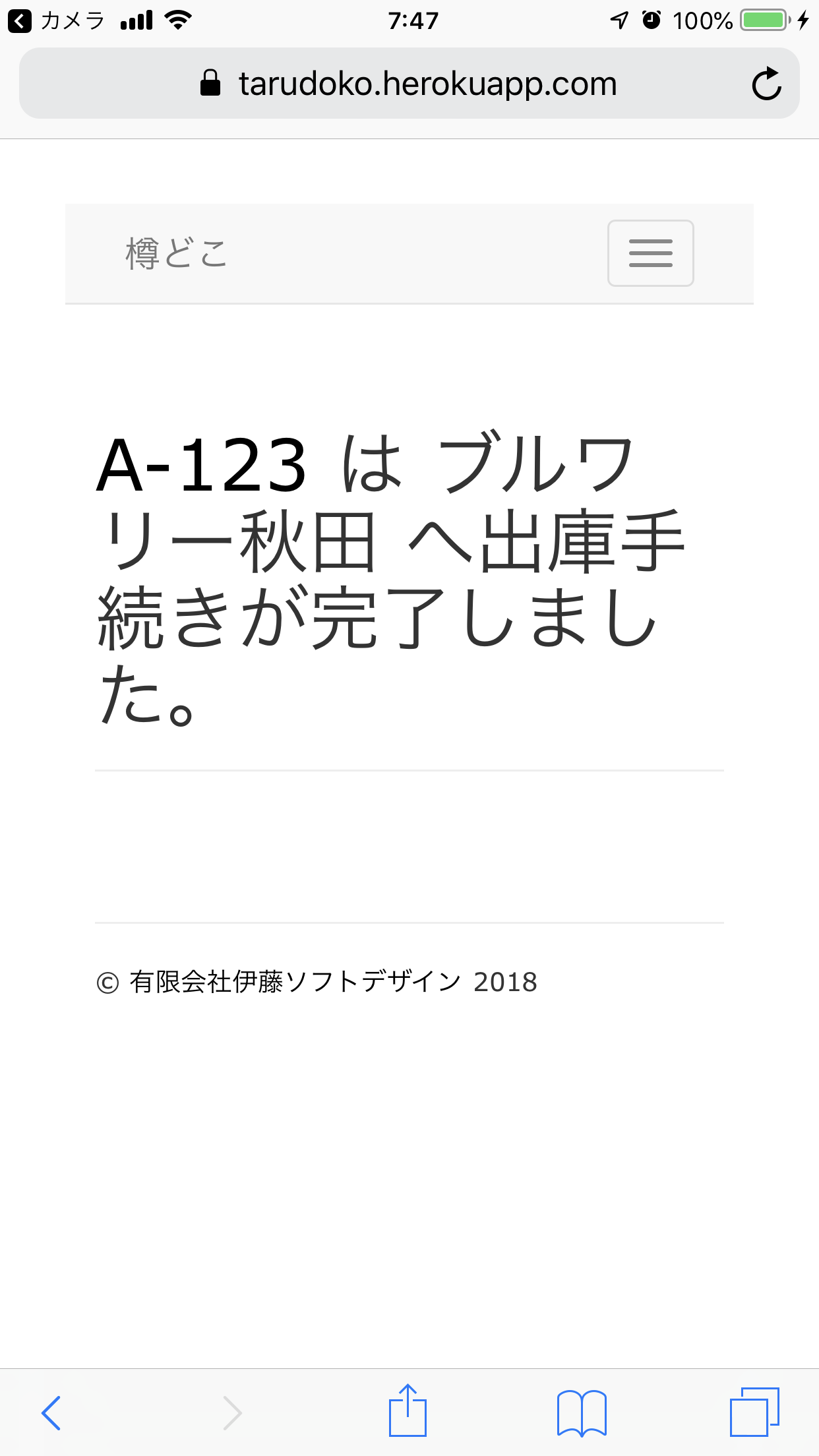
入庫もQRコード読み取り後Safariを起動するまで同じ手順です。
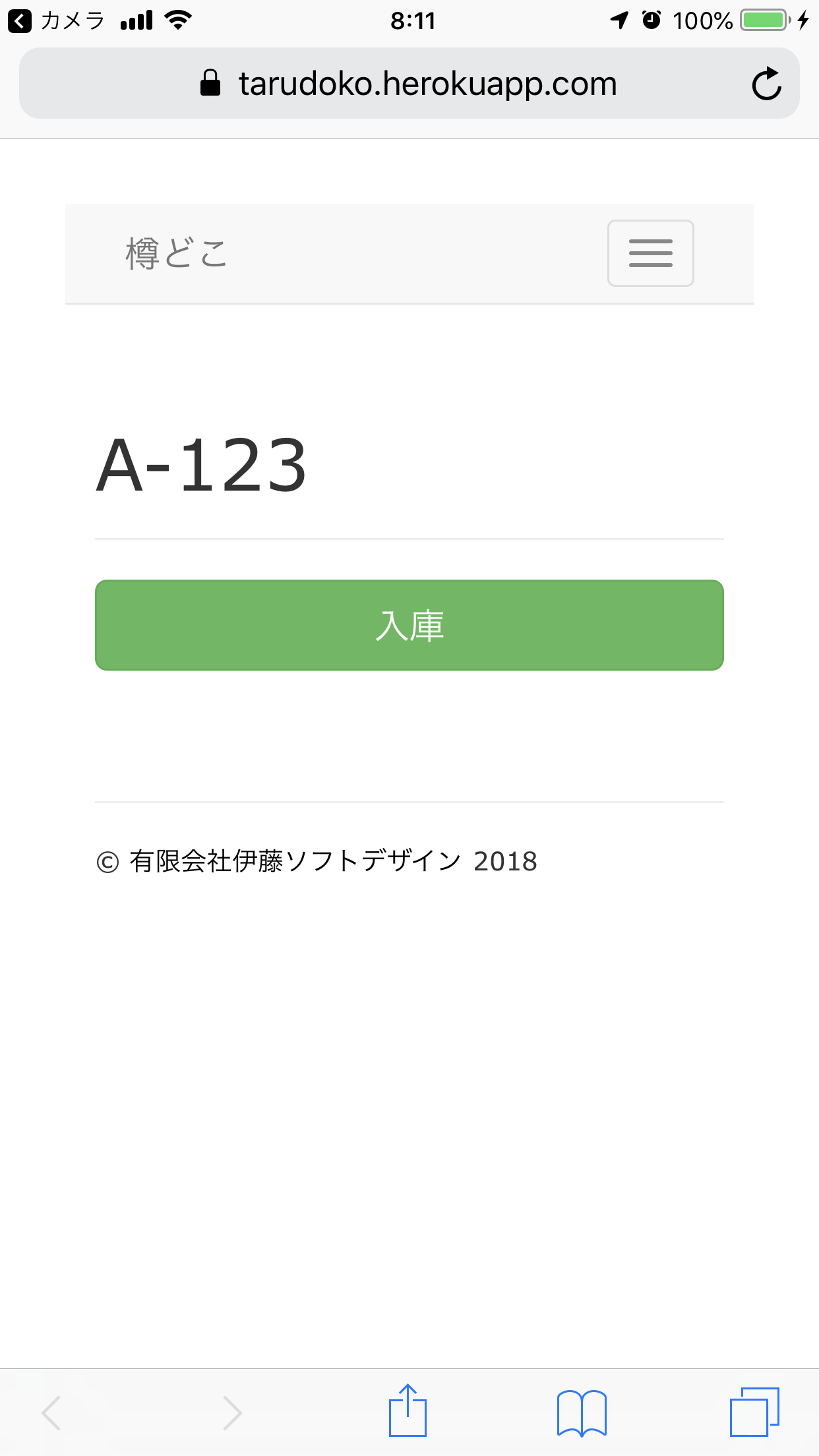
手続きが完了すると下のような画面がでます。